Bí quyết dùng hàm IF trong Excel cực dễ hiểu cho người mới bắt đầu
Hàm IF trong Excel là một trong những hàm cơ bản và được nhiều người sử dụng trong quá trình làm việc trên laptop/ máy tính để bàn. Tuy nhiên, để có thể giải nhiều vấn đề đa dạng và phức tạp hơn thì chúng ta cần sử dụng hàm IF lồng nhiều điều kiện. Hãy cùng tìm hiểu cách sử dụng hàm này trong bài viết dưới đây nhé!
Hàm IF là gì?
Hàm IF là một hàm logic để bạn thực hiện so sánh giữa một giá trị cụ thể với giá trị mà bạn mong muốn. Cụ thể hơn, lệnh IF kiểm tra điều kiện so sánh, rồi trả về kết quả đúng hoặc sai.
Vì thế, một câu lệnh IF có thể trả ra hai kết quả. Hàm đưa về kết quả đầu tiên khi so sánh là True, còn kết quả thứ hai so sánh là False.
Và hàm này có công thức là: =IF(logical_test,[value_IF_true],[value_IF_false]). Trong đó:
- Logical_test: Điều kiện muốn kiểm tra (Bắt buộc).
- Value_IF_true: Giá trị được trả về nếu thỏa điều kiện (Bắt buộc)
- Value_IF_false: Giá trị được trả về nếu kết quả logical_test là SAI (Tùy chọn).
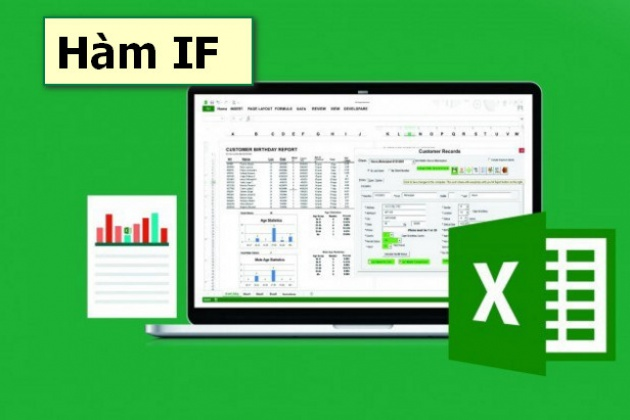
Lưu ý: Nếu bỏ trống Value_if_true và Value_if_false, nếu điều kiện thỏa thì giá trị trả về sẽ là 0 và điều kiện không thỏa thì giá trị trả về sẽ là FALSE.
Hướng dẫn cách dùng Hàm IF trong Excel chi tiết
Sử dụng hàm IF cho các phép so sánh cơ bản
Người dùng có thể sử dụng hàm IF để thực hiện phép so sánh các bài toán cơ bản như lớn hơn, bé hơn, bằng, khác, lớn hơn hoặc bằng, bé hơn hoặc bằng.
Ví dụ: Bạn cần xếp các học sinh đạt và không đạt trong bài kiểm tra của lớp học. Trong đó trên hoặc bằng 6 điểm sẽ đạt và dưới 6 sẽ không đạt.
Bạn sẽ áp dụng công thức như sau: =IF(C4>=6,"Đạt","Không đạt") tại ô D4, trong đó:
- C3>=6: Kiểm tra ô C4 với điều kiện lớn hoặc bằng 6 điểm. Đây là điều kiện của hàm.
- "Đạt": Trên hoặc bằng 6 điểm, hàm sẽ trả kết quả đạt.
- "Không đạt": Dưới 6 điểm, hàm sẽ trả kết quả không đạt.
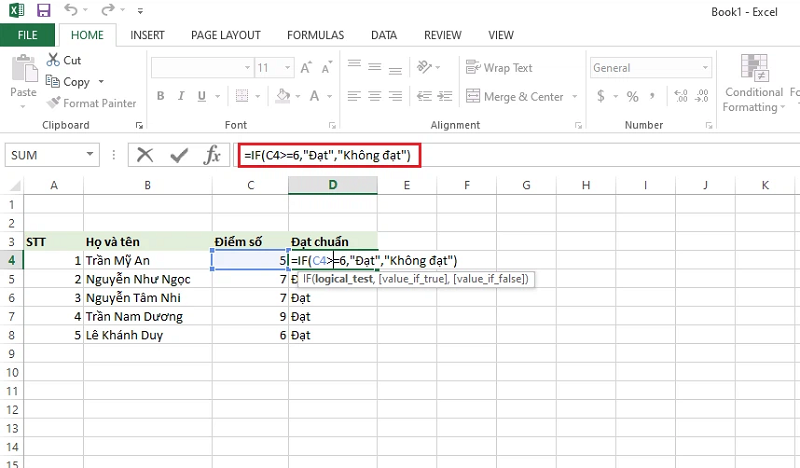
Cách dùng hàm IF trong Excel có điều kiện
Mình sẽ cho ví dụ về hàm IF có điều kiện: Xác định học sinh “Đỗ” hay “Trượt” dựa vào Điểm số.
- Bạn hãy gõ công thức =IF(B2>5,”Đỗ”,”Trượt”)
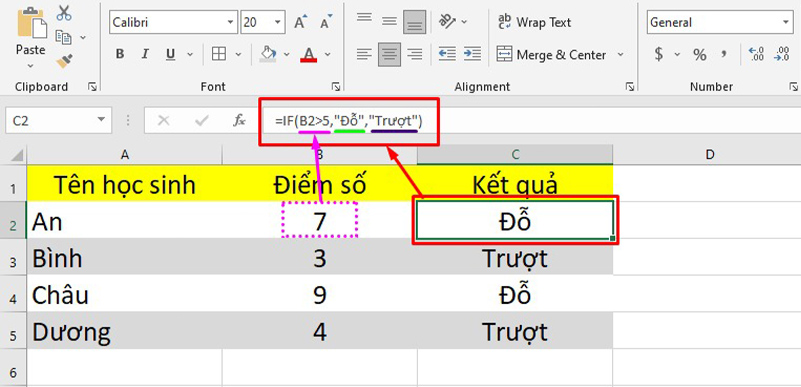
Có thể nhìn hình trên để các bạn hiểu rõ hơn, với B2 là ở cột Điểm số, để hàm xét một học sinh đó Đỗ hay Trượt. Chẳng hạn như bạn cho điều kiện Điểm số > 5 thì kết quả là “Đỗ”, còn lại đưa ra kết quả “Trượt”.
Cách sử dụng hàm IF trong Excel nhiều điều kiện
Nếu bạn cần xét nhiều điều kiện, thì hãy dùng hàm điều kiện trong Excel với công thức này =IFS(logical_test1, value_IF_true1, [logical_test2, value_IF_true2]…). Trong đó:
- Logical_test 1: Biểu thức điều kiện 1.
- Value_IF_true 1: Giá trị sẽ được trả về nếu điều kiện 1 đúng.
- Logical_test 2: Biểu thức điều kiện 2.
- Value_IF_true 2: Giá trị sẽ được trả về nếu điều kiện 2 đúng.
Mình sẽ cho các bạn một ví dụ: Hãy cho biết phần trăm giảm giá của mỗi người dựa trên số lượng giấy phép.
Bạn hãy gõ công thức =IFS(B2>50, 40, B2>40, 35, B2>30, 30, B2>20, 20, B2>10, 15, B2>5, 5, TRUE, 0) nhé.
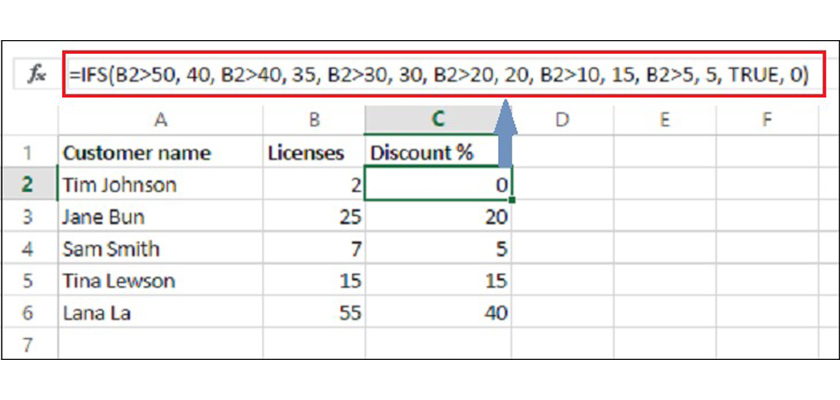
Những lỗi thường gặp khi dùng hàm IF trong Excel
Kết quả hiển thị trong ô là #NAME?
Lỗi hàm IF trong Excel này thường xảy ra khi công thức của bạn bị sai chính tả, như thay vì IF thì lại thành UF hoặc OF do các phím U, I, O này ở gần nhau.
Để khắc phục, bạn hãy kiểm tra lỗi chính tả của công thức và các dấu ngoặc đã đủ chưa (đặc biệt trong hàm IF lồng).
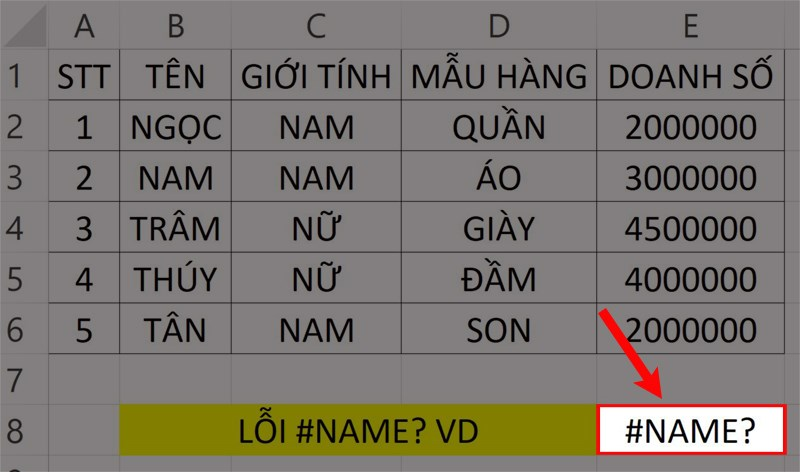
Lỗi sai giá trị #VALUE!
Đây là lỗi xuất hiện khi dữ liệu mà bạn nhập không cùng kiểu dữ liệu mà hàm sử dụng. Ví dụ như khi hàm IF sử dụng số nhưng bạn lại chọn điều kiện kiểm tra ở ô có chuỗi văn bản. Vậy nên hãy kiểm tra kỹ cú pháp hàm để chọn đúng giá trị kiểm tra.
Kết quả hiển thị trong ô bằng 0 (không)
Lỗi này xảy ra một trong hai giá trị value_if_true hoặc value_if_false đang để trống. Nếu mục đích của bạn là muốn giá trị trả về để trống thay vì 0, hãy thêm 2 dấu ngoặc kép (""), hoặc thêm giá trị cụ thể trả về.
- Ví dụ: =IF(A1>5,"Đạt","") hoặc =IF(A1>5,"Đạt","Không Đạt")
Trên đây là những chia sẻ về cách sử dụng hàm IF trong Excel. Hy vọng rằng những thông tin trong bài viết trên sẽ giúp bạn áp dụng tốt trong công việc.
- Cách ghi âm trên laptop mà không cần tải phần dễ không tưởng!
- Cách chia đôi màn hình laptop cực đơn giản mà 90% người dùng chưa biết
- Tư vấn laptop sinh viên 2025 - Laptop CHUẨN cho sinh viên ngành “Thể thao Điện tử”
- Học đại học có cần laptop không? Khi nào mua là hợp lý nhất?
- Hãy cẩn thận với Chip Intel 2025: Chưa chắc đã mới đâu!
- CHIP AMD 2025: BƯỚC ĐỘT PHÁ VƯỢT QUA CẢ INTEL?
- Intel Core Ultra 5 225H vs AMD Ryzen AI 7 350: Intel vẫn “bỏ xa” AMD dù phân khúc thấp hơn!
- Cách Tăng FPS Khi Chơi Game: Mẹo Giúp Game Mượt Mà Hơn Trên Laptop
- Bí quyết setting game cực mượt, chiến game vô tư không tụt xung!
- Chip AI có thực sự giúp laptop chạy mượt hơn, pin trâu hơn?
Bài viết liên quan
-
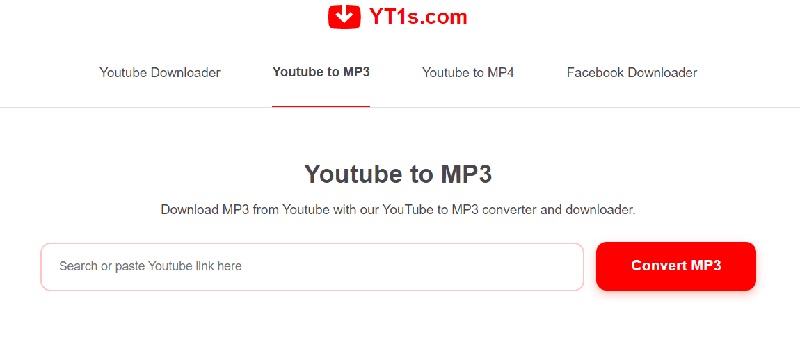 Chuyển nhạc youtube sang MP3 miễn phí chỉ trong 5 giây
18-01-2023, 4:55 pm
Chuyển nhạc youtube sang MP3 miễn phí chỉ trong 5 giây
18-01-2023, 4:55 pm
-
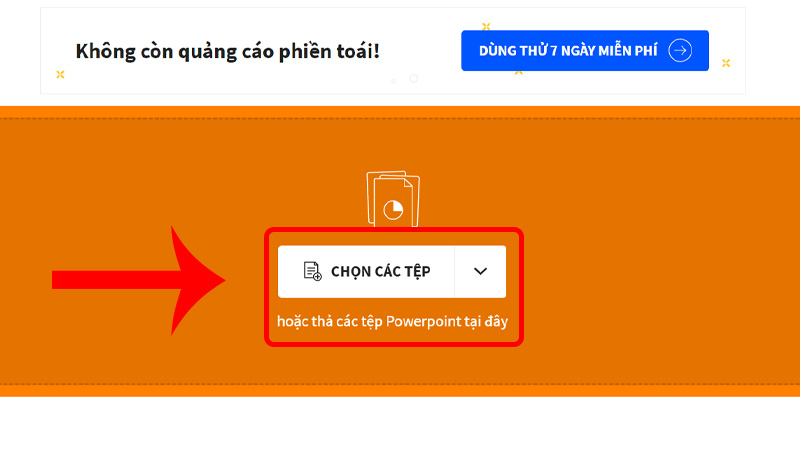 Hướng dẫn chi tiết cách chuyển PDF sang PPT và ngược lại cực dễ làm
18-01-2023, 11:44 am
Hướng dẫn chi tiết cách chuyển PDF sang PPT và ngược lại cực dễ làm
18-01-2023, 11:44 am
-
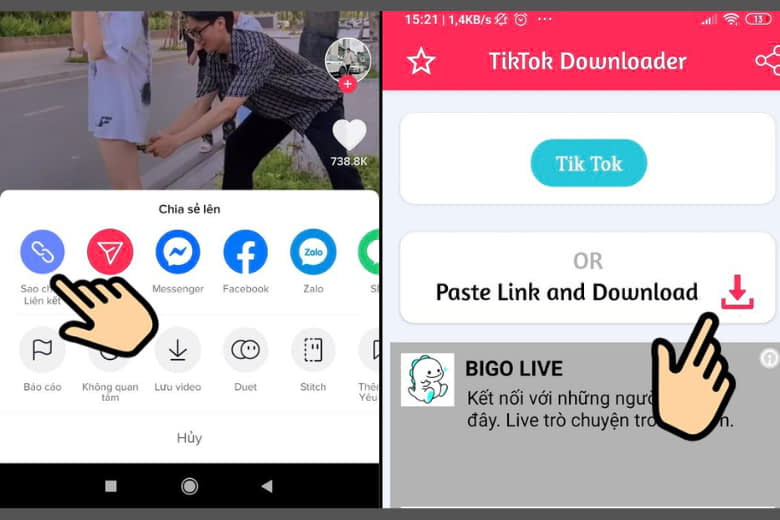 Hướng dẫn tải video Tiktok trên máy tính, điện thoại cực dễ làm
18-01-2023, 11:31 am
Hướng dẫn tải video Tiktok trên máy tính, điện thoại cực dễ làm
18-01-2023, 11:31 am
-
 Bạn đã biết cách chuyển Excel sang PDF cực đơn giản này chưa?
18-01-2023, 10:10 am
Bạn đã biết cách chuyển Excel sang PDF cực đơn giản này chưa?
18-01-2023, 10:10 am
-
 Chuyển PDF sang Excel offline, online miễn phí nhanh chóng chỉ một thao tác
18-01-2023, 9:34 am
Chuyển PDF sang Excel offline, online miễn phí nhanh chóng chỉ một thao tác
18-01-2023, 9:34 am
-
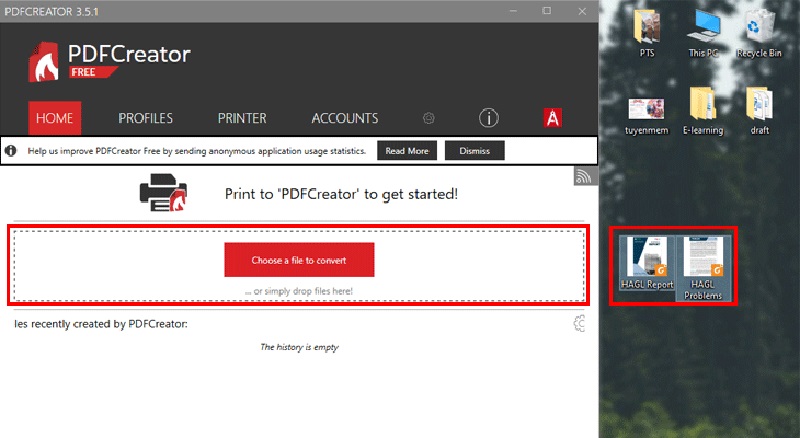 Bật mí các cách ghép file PDF chỉ trong 5 giây
18-01-2023, 9:07 am
Bật mí các cách ghép file PDF chỉ trong 5 giây
18-01-2023, 9:07 am
-
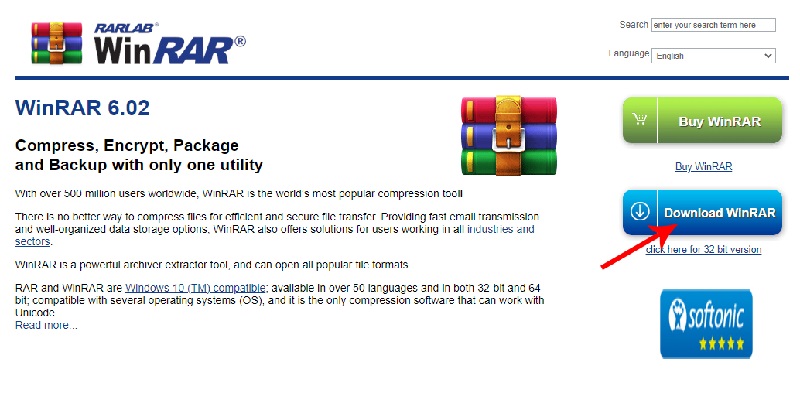 Mách bạn cách nén file ZIP, ZAR, PDF,... nhanh và chi tiết nhất
18-01-2023, 8:54 am
Mách bạn cách nén file ZIP, ZAR, PDF,... nhanh và chi tiết nhất
18-01-2023, 8:54 am
-
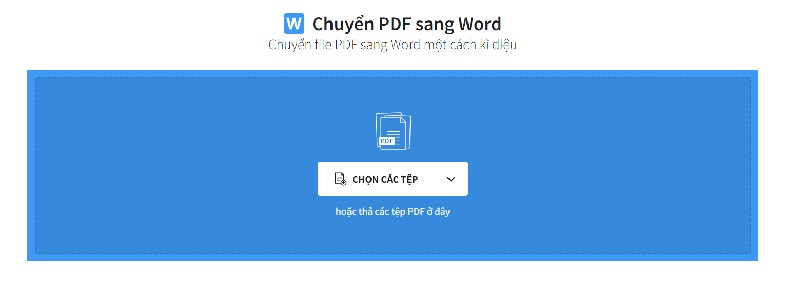 Tổng hợp cách giải nén file nhanh chóng, đơn giản nhất
18-01-2023, 8:23 am
Tổng hợp cách giải nén file nhanh chóng, đơn giản nhất
18-01-2023, 8:23 am
-
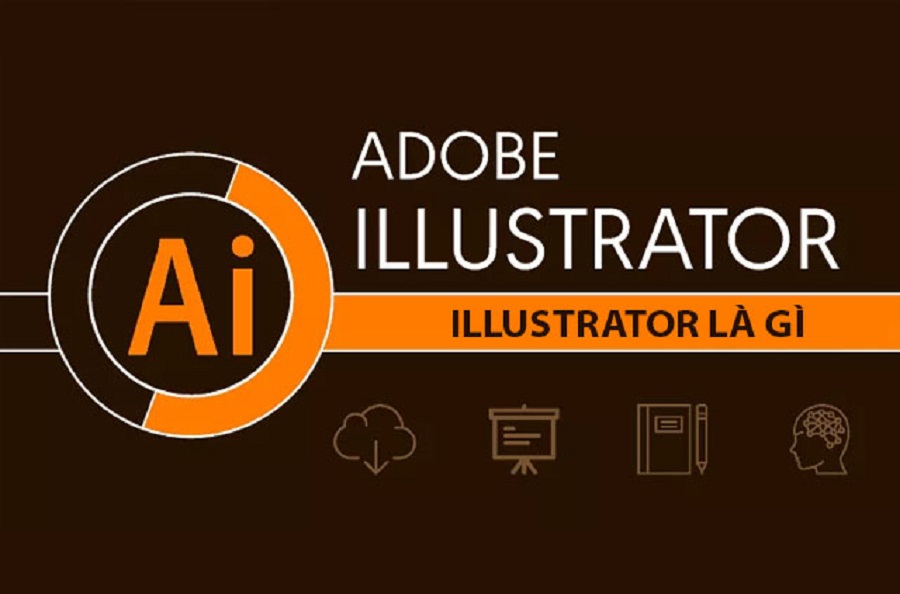 Adobe Illustrator - Thiết kế đồ họa chưa bao giờ dễ dàng đến thế
16-01-2023, 11:56 am
Adobe Illustrator - Thiết kế đồ họa chưa bao giờ dễ dàng đến thế
16-01-2023, 11:56 am
-
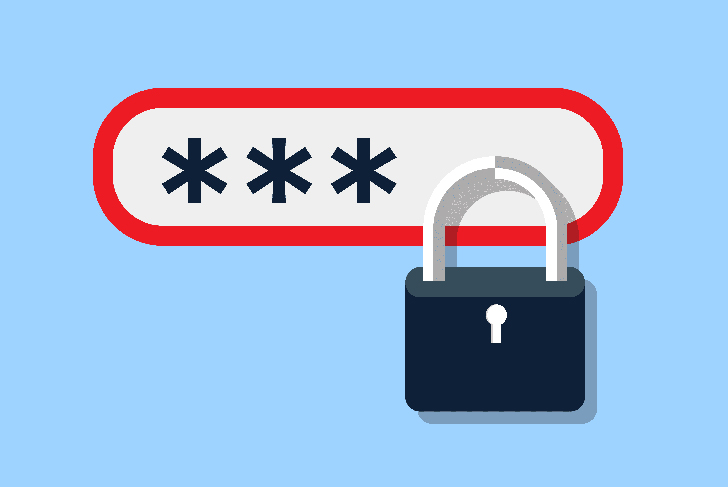 Cách đổi mật khẩu Gmail yên tâm bảo mật cao, cực kỳ đơn giản
15-01-2023, 7:48 pm
Cách đổi mật khẩu Gmail yên tâm bảo mật cao, cực kỳ đơn giản
15-01-2023, 7:48 pm













